Ako sa zbaviť choroby v DAYZ

DAYZ je hra plná šialených, nakazených ľudí v postsovietskej krajine Černarus. Zistite, ako sa zbaviť choroby v DAYZ a udržte si zdravie.
Jediná vec, ktorú nám Netflix dal, je možnosť sledovať tie najnáhodnejšie filmy a televízne programy. Jednu minútu by ste mohli sledovať Chef's Table a ďalšiu, staré epizódy Priateľov. Jeden deň pozeráš Stranger Things a na druhý sa chytíš na Sons of Anarchy. Z veľkej časti je to skvelé, ale sledovanie relácií, ktoré ste sledovali, môže byť ťažšie, ako by to mohlo byť. To je dovtedy, kým neobjavíte položku Naposledy pozerané.
Netflix má minimálne sledovanie, ale jedna vec, ktorú sleduje, je to, čo sledujete a kedy. Súčasťou toho je posúdiť, či je obsah, ktorý poskytuje, populárny alebo nie, a druhou je pomôcť vám nájsť ten náhodný cudzojazyčný film, ktorý sa vám páčil minulý týždeň, no nepamätáte si jeho názov. Práve o tejto funkcii s názvom Naposledy sledované tu hovoríme.
Nedávno sledované na Netflixe
V závislosti od toho, ako používate Netflix, by ste mali mať na titulnej stránke Netflix sekciu Watch Again, ktorá vám ukáže, čo ste nedávno videli. Nepokryje všetko, ale ak sa snažíte nájsť film, ktorý ste pred chvíľou pozerali, je to dobré miesto, kde začať.
Všetko, čo musíte urobiť, aby ste si mohli pozrieť svoj nedávno sledovaný obsah, je posúvať sa nadol na domovskú stránku Netflixu, až kým neuvidíte časť Pozrieť to znova . To vám však neukáže úplnú históriu obsahu.
V opačnom prípade existuje úplný záznam vecí, ktoré ste sledovali v zákulisí.

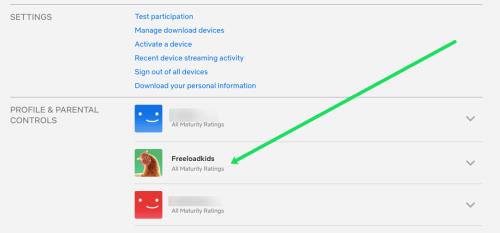
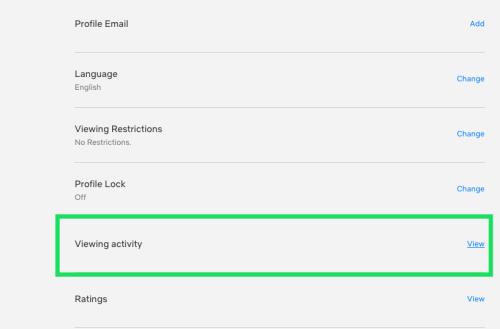
Tu by ste mali vidieť každú televíznu reláciu a film, ktoré ste na tomto účte sledovali. Ak by ste niekedy chceli vidieť, koľko využívate Netflix alebo či sa vám to oplatí, môžete to urobiť tu! Za predpokladu, že si chcete obsah pozrieť znova, jednoducho kliknite na názov relácie alebo filmu a stlačte tlačidlo Prehrať.
Vymazať naposledy sledované na Netflixe
Ak nechcete, aby vaši spolubývajúci alebo ich významná osoba videli, koľko Netflixu ste sledovali, alebo nejaké podozrivé relácie, ktoré by ste radšej udržali v tajnosti, môžete ich vymazať zo svojho zoznamu Naposledy sledované. Tým ich vymažete nielen odtiaľto, ale aj zo sekcie Pozrieť znova na hlavnej stránke.
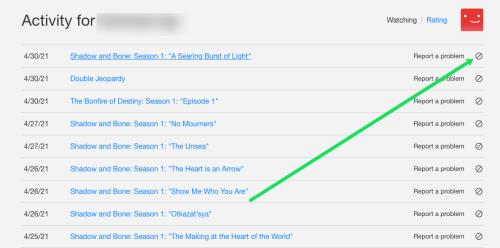
Po stlačení tejto ikony by sa vám mala zobraziť správa, ktorá hovorí niečo ako: „Do 24 hodín sa TITLE už nebude zobrazovať v službe Netflix ako titul, ktorý ste sledovali, a nebude sa už používať na odporúčanie, pokiaľ si ho nebudete pozerať. znova."
To isté môžete urobiť v mobilnej aplikácii výberom položky Môj profil a Aktivita prezerania. Vyberte X napravo od akéhokoľvek titulu, aby ste ho odstránili zo zoznamu.
Týmto vymažete sekcie Naposledy pozerané, Pozrieť znova a Pokračovať v pozeraní na hlavnej stránke Netflix.
Vymazanie titulov z vášho zoznamu nedávno sledovaných tiež ovplyvňuje to, ako vám Netflix zobrazí nové tituly, ktoré si môžete pozrieť. Vytvára profil vecí, ktoré radi pozeráte, a upraví relácie, ktoré zobrazuje, na tie, o ktorých si myslí, že sa vám budú páčiť najviac.
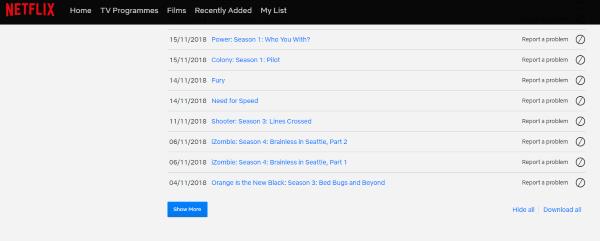
Obnovte svoj profil Netflix
Ak sú návrhy na prezeranie, ktoré vám Netflix predkladá, príliš podobné, je to preto, že ste posledných pár týždňov strávili pozeraním rovnakého druhu vecí. Ak máte chuť na zmenu, musíte resetovať svoje preferencie prezerania, aby vás Netflix už viac neprofiloval a neukazoval vám tituly spojené s vaším predchádzajúcim vkusom.
To je tiež jedna z prvých vecí, ktoré jeden z páru urobí po rozchode. Ak nechcete, aby sa vám pri každom otvorení Netflixu pripomínal váš predchádzajúci partner, resetovanie profilu je jednou z prvých vecí, ktoré urobíte.
Ak chcete obnoviť svoj profil, môžete vymazať jednotlivé položky z časti Moja aktivita, ako je uvedené vyššie, alebo môžete resetovať všetko. Ak chcete obnoviť svoj profil, prejdite do spodnej časti stránky Moja aktivita a vyberte možnosť Skryť všetko . Svoj výber budete musieť potvrdiť, no akonáhle to urobíte, Netflix postupne vymaže celú vašu históriu. Trvá to približne 24 hodín, ale po dokončení budú vaše výbery na Netflixe opäť úplne vanilkové a môžete znova začať budovať svoj profil sledovania.
Vymazanie nedávno sledovaných titulov na Netflixe je ako začať odznova. Ide o reset, ktorý bráni službe zobrazovať vám všetky veci, o ktorých si myslí, že chcete sledovať, a namiesto toho poskytuje oveľa širšie spektrum titulov. Niekedy je to osviežujúce a prekvapujúce, koľko vám chýba, keď si Netflix myslí, že to vie lepšie!
často kladené otázky
Netflix ponúka množstvo skvelej zábavy. Ak máte stále otázky, pokračujte v čítaní!
V mojej histórii pozerania sú relácie, ktoré som nepozeral. Čo sa deje?
Bohužiaľ, Netflix je bezpečný iba ako vaše najsilnejšie heslo. Ak uvidíte aktivitu, ktorá sa nezhoduje s obsahom, ktorý ste sledovali, je pravdepodobné, že váš účet používa aj niekto iný. Aktivita, ktorá vám nepatrí, je prvým indikátorom toho, že sa niekto prihlásil do vášho účtu. Dobrou správou je, že (vo väčšine prípadov) existuje jednoduchá oprava.
Najprv budete chcieť prejsť na stránku svojho účtu, ako je uvedené vyššie, a klepnúť na možnosť zobrazenia streamovacích zariadení. Získate tak dátum, čas a približnú polohu všetkých prihlásení. Ak uvidíte niečo, čo sa nezhoduje s vaším, vyberte možnosť Odhlásiť sa zo všetkých zariadení .
Potom si zmeňte heslo a overte, či je vaša e-mailová adresa správna. Tým sa zabezpečí, že osoba, ktorá nemá používať váš účet Netflix, sa nebude môcť znova prihlásiť.
Nakoniec odstráňte ich históriu pozerania, ako je uvedené vyššie. Aj keď história prezerania sama o sebe nie je bezpečnostným problémom, môže si pokaziť odporúčania a algoritmy Netflixu. Odstránením tohto obsahu môžete naďalej dostávať odporúčané relácie, ktoré zodpovedajú vašim záujmom.
Môžem naraz vymazať všetku svoju sledovanú aktivitu?
Absolútne! Ak sa chcete zbaviť celej svojej histórie, prejdite na koniec stránky Aktivita pre každý profil a klepnite na možnosť Skryť všetko . Vaša história pozerania okamžite zmizne.
Existuje spôsob, ako zistiť, kedy bol obsah sledovaný?
Netflix vám poskytne dátum prístupu k obsahu, ale neposkytne vám časovú pečiatku. Bohužiaľ, ak sa obávate, že vaše dieťa sleduje Netflix neskoro v noci alebo počas školských hodín, neexistuje spôsob, ako to s istotou vedieť. Ak chcete sledovať aktivitu niekoho na Netflixe, najlepšie je použiť zariadenie, na ktorom by streamoval. Ak ide o zariadenie so systémom iOS alebo Android, môžete nastaviť limity aplikácií.
Rodičovská kontrola Netflixu vám umožňuje ovládať iba hodnotenie dospelosti, ale nie časy, kedy je k nemu prístup.
DAYZ je hra plná šialených, nakazených ľudí v postsovietskej krajine Černarus. Zistite, ako sa zbaviť choroby v DAYZ a udržte si zdravie.
Naučte sa, ako synchronizovať nastavenia v systéme Windows 10. S touto príručkou prenesiete vaše nastavenia na všetkých zariadeniach so systémom Windows.
Ak vás obťažujú štuchnutia e-mailov, na ktoré nechcete odpovedať alebo ich vidieť, môžete ich nechať zmiznúť. Prečítajte si toto a zistite, ako zakázať funkciu štuchnutia v Gmaile.
Nvidia Shield Remote nefunguje správne? Tu máme pre vás tie najlepšie opravy, ktoré môžete vyskúšať; môžete tiež hľadať spôsoby, ako zmeniť svoj smartfón na televízor.
Bluetooth vám umožňuje pripojiť zariadenia a príslušenstvo so systémom Windows 10 k počítaču bez potreby káblov. Spôsob, ako vyriešiť problémy s Bluetooth.
Máte po inovácii na Windows 11 nejaké problémy? Hľadáte spôsoby, ako opraviť Windows 11? V tomto príspevku sme uviedli 6 rôznych metód, ktoré môžete použiť na opravu systému Windows 11 na optimalizáciu výkonu vášho zariadenia.
Ako opraviť: chybové hlásenie „Táto aplikácia sa nedá spustiť na vašom počítači“ v systéme Windows 10? Tu je 6 jednoduchých riešení.
Tento článok vám ukáže, ako maximalizovať svoje výhody z Microsoft Rewards na Windows, Xbox, Mobile a iných platforiem.
Zistite, ako môžete jednoducho hromadne prestať sledovať účty na Instagrame pomocou najlepších aplikácií, ako aj tipy na správne používanie.
Ako opraviť Nintendo Switch, ktoré sa nezapne? Tu sú 4 jednoduché riešenia, aby ste sa zbavili tohto problému.






